Методи усунення помилок 0xA0000400 при оновленні Windows
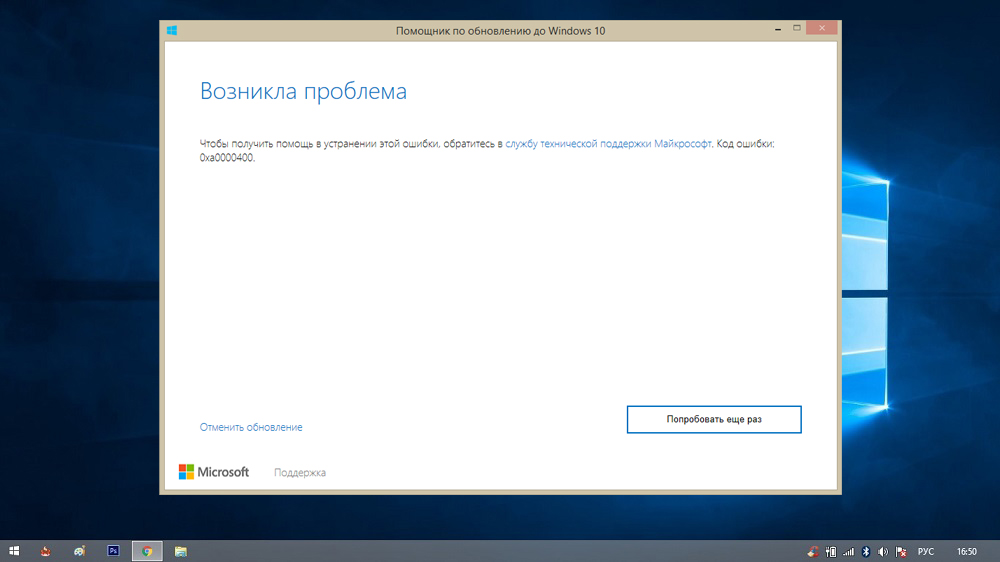
- 4303
- 487
- Manuel Smith
Починаючи з Windows 10, політика оновлення компонентів операційної системи будується Microsoft до категорії домінуючих пріоритетів. Догляд за підвищенням безпеки та виправлення ідентифікованих недоліків ОС - це хороша річ, але також неможливо позбутися нових помилок, а в деяких випадках - від старих, виявлених тривалий час. Однією з цих помилок можна назвати 0xA0000400, що запобігає встановленню оновлень. Сьогодні ми розглянемо, як обійти цю помилку самостійно.
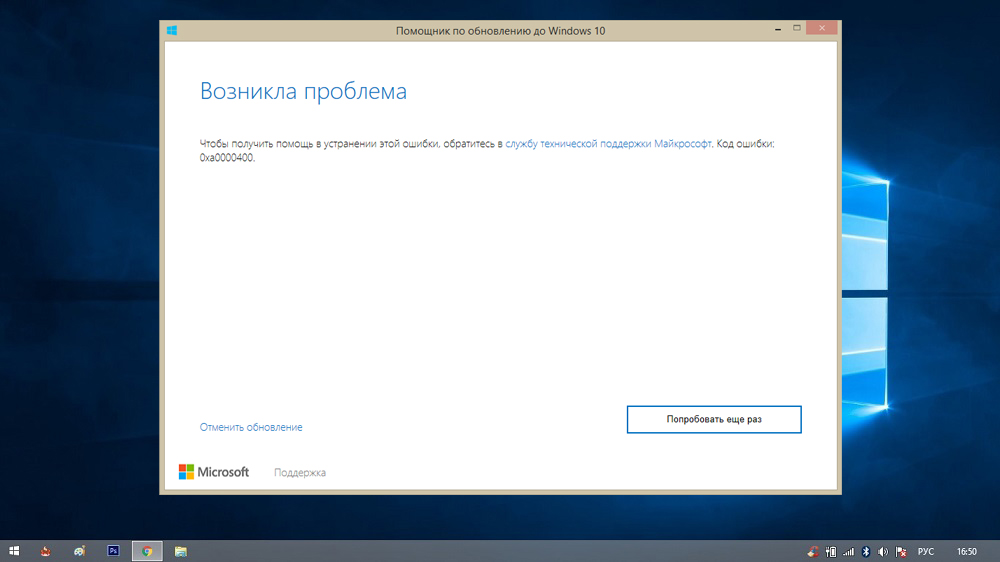
Причини помилки
Повідомлення з текстом "Проблема виникла. Щоб отримати допомогу у ліквідації помилки за допомогою коду 0xA0000400, зверніться до служби технічної підтримки Microsoft, як правило, під час встановлення оновлення, рідше під час встановлення операційної системи.
Іронія полягає в тому, що рекомендоване звернення на підтримку Microsoft нічого вам не дасть - такі спроби були зроблені неодноразово, але фахівці компанії не знайшли конкретної причини, що призводить до краху процедури установки оновлення. Як правило, це відбувається при використанні "Assistant для оновлення Windows".
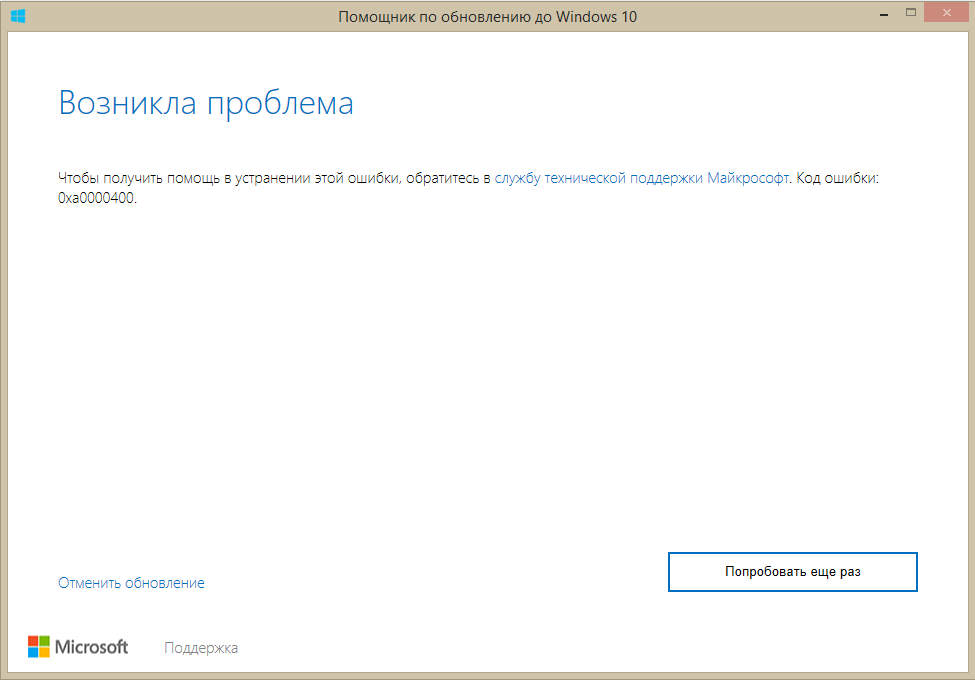
І хоча програмісти програмного гіганта шукають, як впоратися з проблемою, ретельним користувачам вдалося самостійно з’ясувати, чому це відбувається і як позбутися помилок.
Серед можливих причин є помилки в службі оновлення, пошкоджені/видалені системні файли, помилки в компонентах ОС, пов'язаних з оновленнями та деякими іншими. Відповідно, помилка Windows 10/11 0xa0000400, яка виникає під час оновлень, існує.
Методи усунення помилки за допомогою коду 0xA0000400
Пріоритети в розташуванні способів усунення проблеми за допомогою оновлень Windows розташовані в довільному порядку - немає статистики, яка дозволяє нам стверджувати про ступінь ефективності цих методів. Отже, вам доведеться подумати з цією помилкою.
Відключення периферійних пристроїв від ПК
Операційна система не може знати, які периферійні пристрої з’являться в майбутньому. Проблема забезпечення їх роботи потрапляє на плечі спеціальних програм - водії. Вони є "посередниками" під час спілкування з ОС та периферійним пристроєм. На жаль, часто такі програми містять помилки, які з’являються за певних обставин - наприклад, при виконанні оновлень. Тому перше, що слід спробувати, - це вимкнути всю периферію, якщо це можливо (принтери, сканери, камери тощо.). Залиште лише те, без чого не можна працювати, - миша та клавіатура. Якщо з повторним виконанням оновлення він закінчується успішно, то помилка виникла через конфлікт між драйвером та компонентами операційної системи. Вам доведеться лише визначити, який зовнішній пристрій виявився проблематичним, і замінити драйвер на більш свіжу (а іноді і навпаки - на старші, перевірені), але більше про це пізніше.

Визволення місця на диску
Так, така банальна причина цілком може призвести до появи помилки 0xa0000400 при встановленні/оновленні Windows 10/11. На жаль, навіть досвідчені користувачі не завжди стежать. Більшість з них не потребують великої кількості місця на диску, але деякі оновлення справді об'ємні. І під час виконання міграції з Windows 7/8 до "десяти" вам знадобиться щонайменше 25 ГБ вільного простору на системному накопичувачі, і далеко не завжди наявність дефіциту визначається на попередньому етапі встановлення. Як результат, коли операційна система стикається з неможливістю записувати потрібний файл на операторі, оновлення закінчується аварійним кодом помилки 0xa0000400.
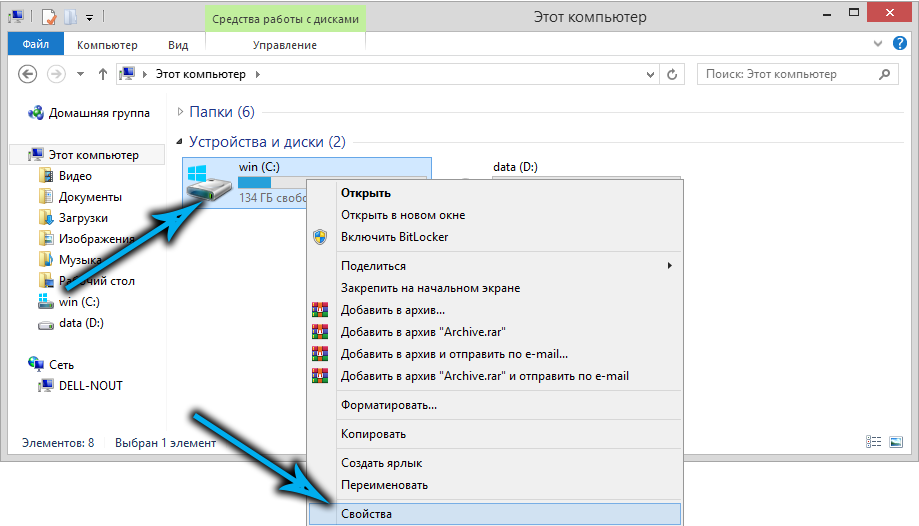
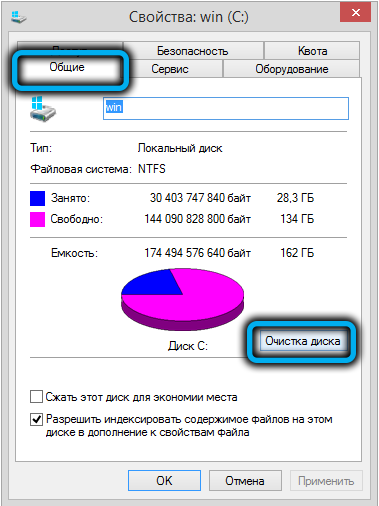
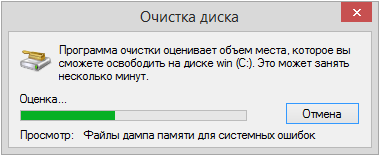
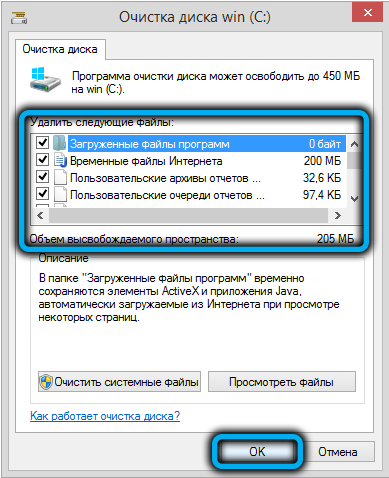
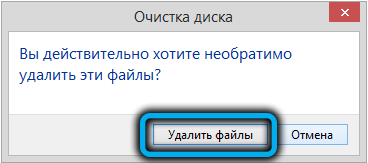
На щастя, це один із найпростіших випадків - для вирішення проблеми, достатньо, щоб звільнити потрібну кількість дискового простору.
Коригування регіону, дати або системного часу
Здавалося б, з'єднання між системним часом або вибраним при встановленні Windows областю та помилками, що виникають під час виконання оновлень? Неодинання такої асоціації стає зрозумілим, якщо ви знаєте, що успіх серверів Microsoft залежить від цих параметрів.
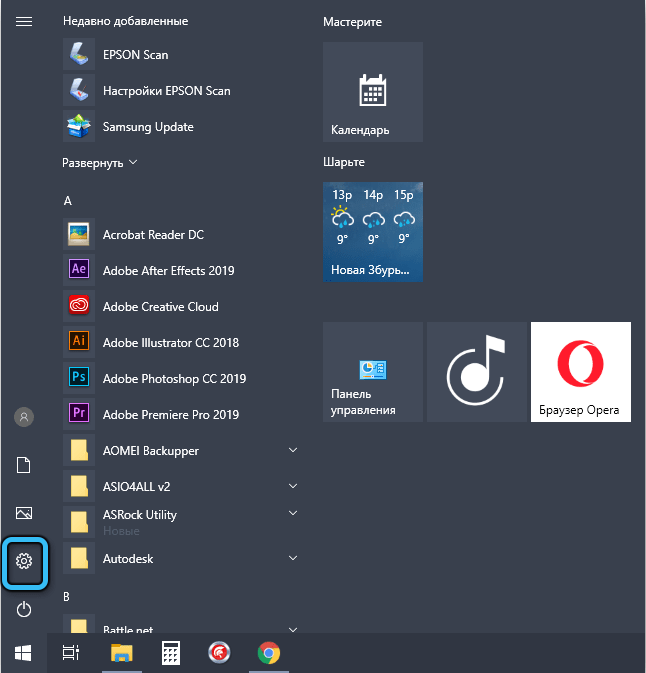
Все, що вам потрібно зробити, це переконатися, що вони демонструються правильно. Для цього натисніть кнопку "запустити", перейдіть у параметри (значок передачі) та виберіть елемент "Час та мова". Переконайтесь, що вкладка регіону вказує на ваше реальне місце розташування, а вкладка «дата та час» включає параметри автоматичного визначення часу та годинника.
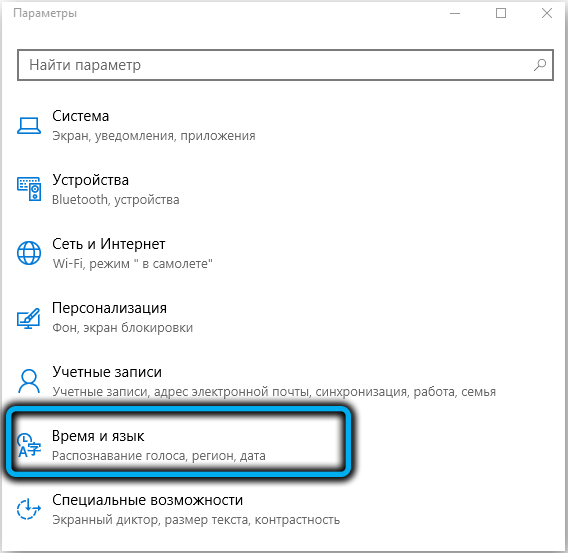
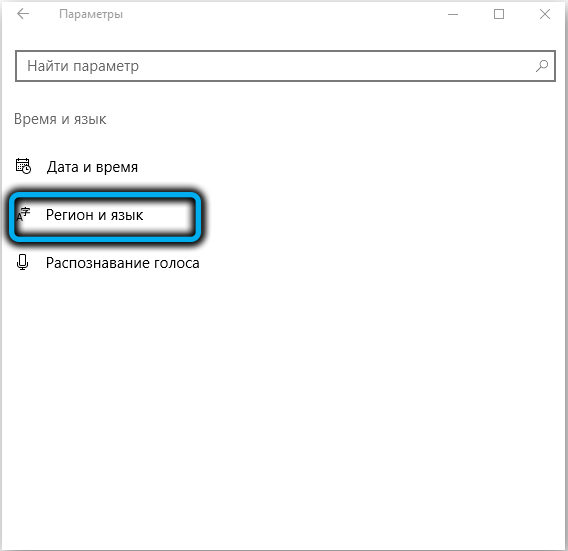
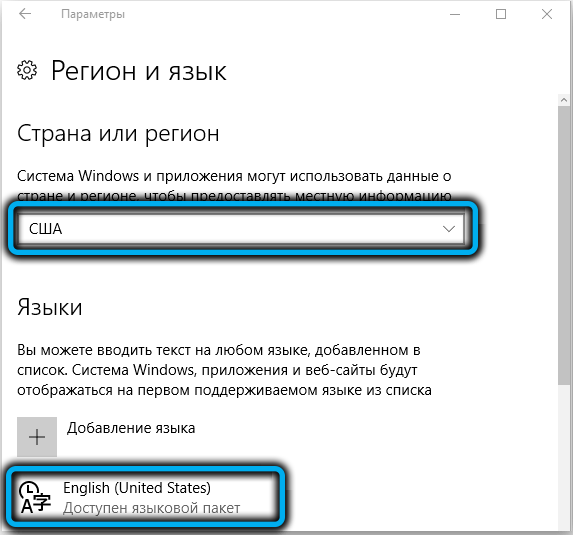
Після проведення цих маніпуляцій спробуйте поновити поновлення. Якщо параметри були встановлені неправильно, шанси на те, що помилка 0xa0000400 більше не виникне, буде досить високою.
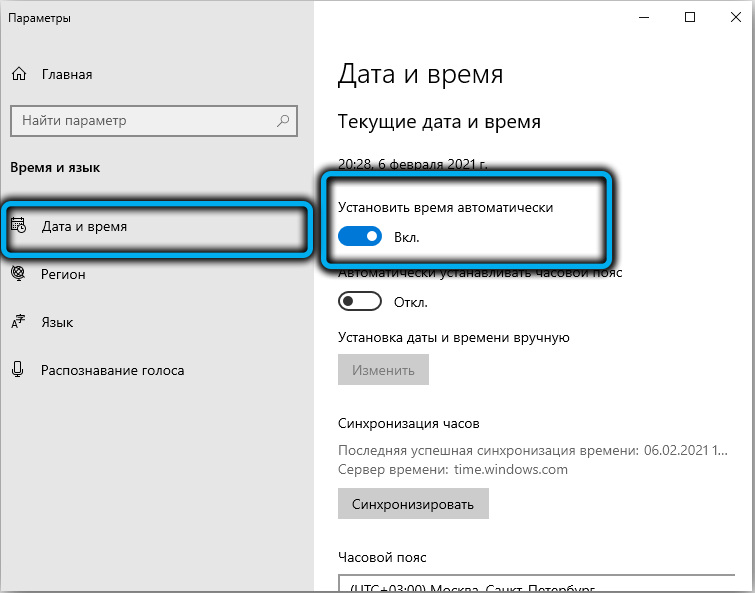
Завершення виконання комп'ютерних драйверів
Поверніться до теми проблемних драйверів. Як ми вже знаємо, помилка 0xa0000400 під час оновлення Windows може бути спричинена конфліктом між драйвером та встановленим оновленням. Це вирішується заміною драйвера, і тут ви можете це зробити або як це рекомендується в самому першому методі - вимкніть всю периферію, а потім підключити по черзі, щоб дізнатися, яке зовнішнє обладнання призвело до помилки. Але ви не можете обдурити з відключенням периферійних пристроїв, просто виконуючи оновлення всіх драйверів.
Це робиться так:
- Ми переходимо до "Менеджера пристроїв";
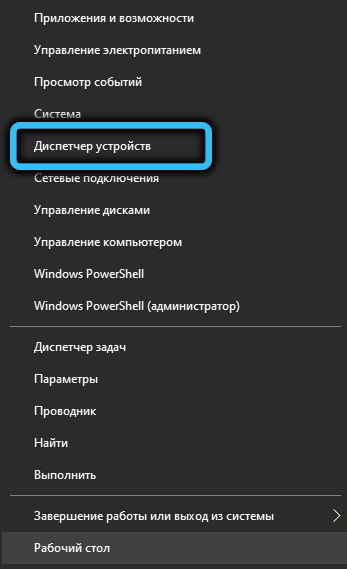
- знайти наступний периферійний пристрій;
- Ми натискаємо на нього PKM та вибираємо елемент "Властивості";
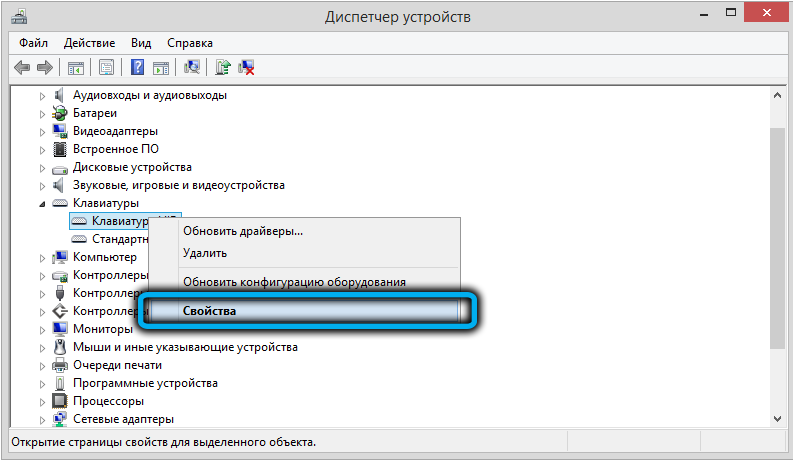
- Виберіть вкладку "Драйвер";
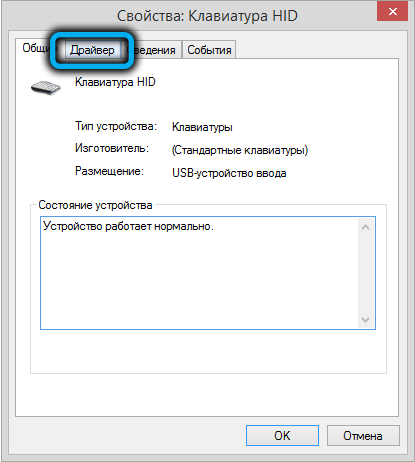
- Натисніть кнопку "Оновлення драйвера", вибравши автоматичний пошук нових драйверів.
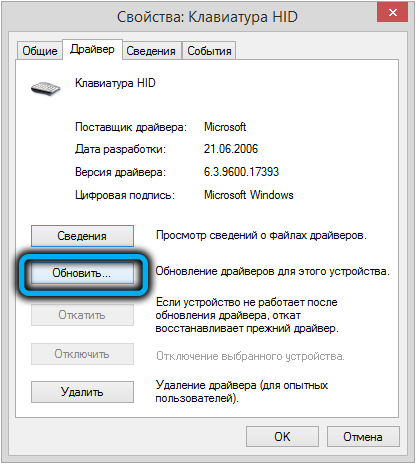
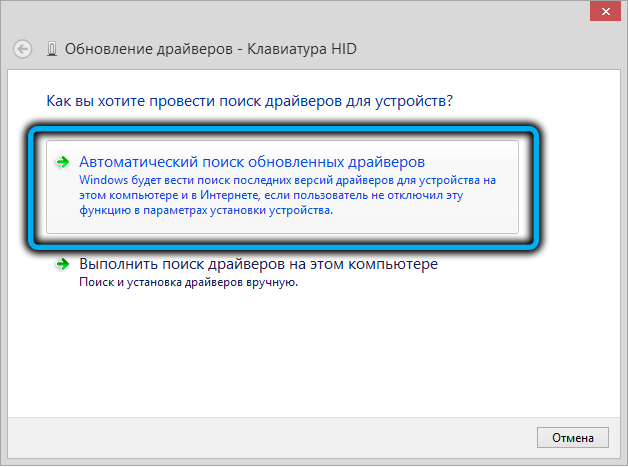
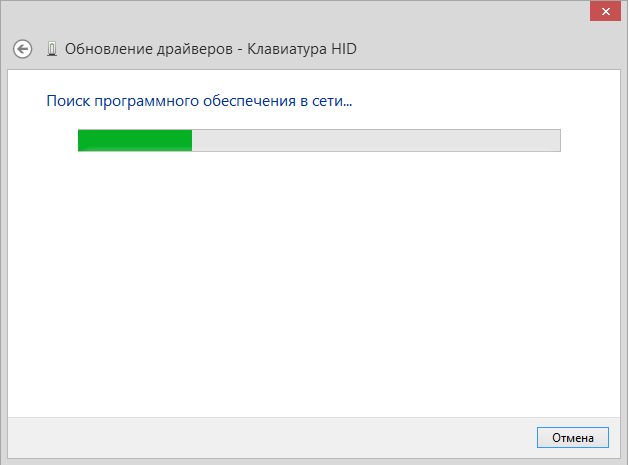
Повторюємо цю операцію з усіма драйверами, встановленими в системі.
Вимкнення антивірусної програми
Багато користувачів не довіряють вбудованому захиснику Windows, встановлюючи антивірусне програмне забезпечення від третій розробників. Ця звичка є спадщиною минулого: Перед появою повноцінного антивірусного агента, вбудованого в операційну систему, не потрібно було покладатися лише на брандмауер. Зараз ситуація принципово змінена - в принципі, алгоритми захисника Windows нічим не відрізняються від класичних, і за великим рахунком потреба у використанні третього партія стає непотрібним.
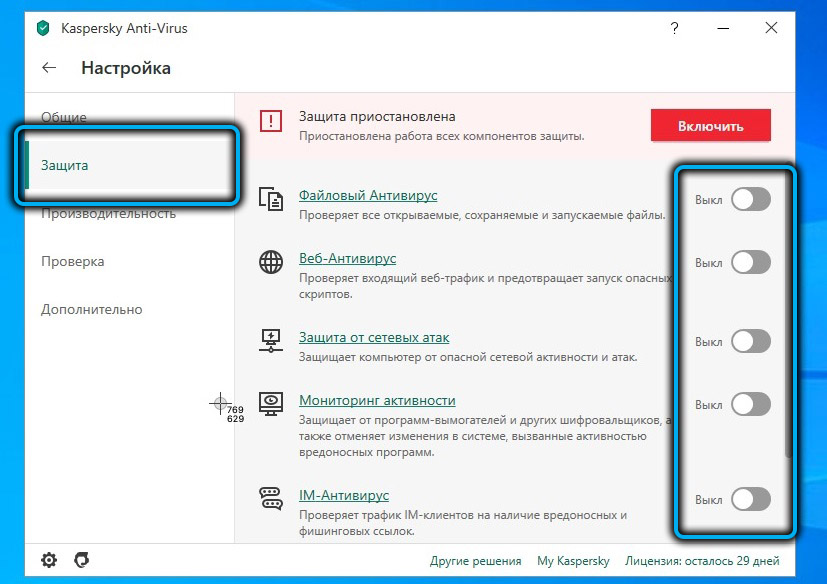
Більше того, такі антивіруси часто стають джерелом появи різних видів помилок, в тому числі з кодом 0xa0000400. Щоб переконатися в цьому, вимкніть третє програмне забезпечення для антивірусу та повторіть спробу оновлення. Якщо він пройде успішно, має сенс взагалі видалити цей антивірус.
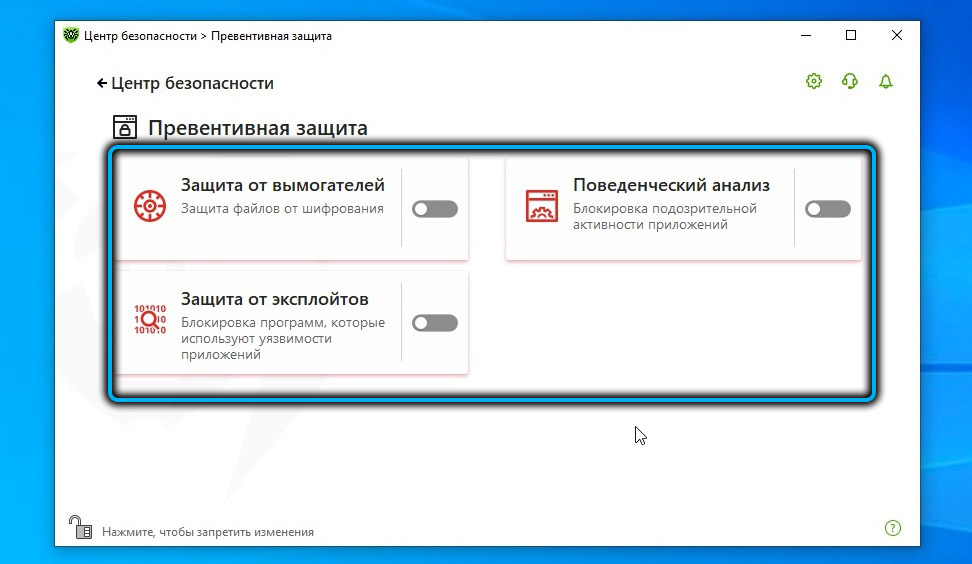
Відключення в Інтернеті після завершення завантаження оновлення
У мережі ви можете знайти звинувачення, що фокус із відключенням Інтернету на етапі завершення завантаження оновлення допомагає позбутися помилки з кодом 0xa0000400. Перевірити правду цього хитроща досить просто - вам просто потрібно витягнути мережевий кабель або вимкнути wi -fi. Головне - зробити це вчасно.
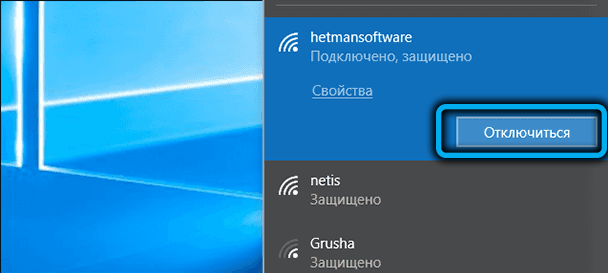
Цей метод можна рекомендувати лише у випадках, коли нічого з перерахованого не спрацював.
Оновлення за допомогою утиліти інструменту створення медіа
Виявляється, можна встановити оновлення за допомогою операційної системи утиліти - інструмент створення медіа. Ця невелика програма від Microsoft, яка називається "засоби створення перевізника", має елемент оновлення комп'ютера, тобто вона виконує ті самі дії, що і "оновлення" Windows.
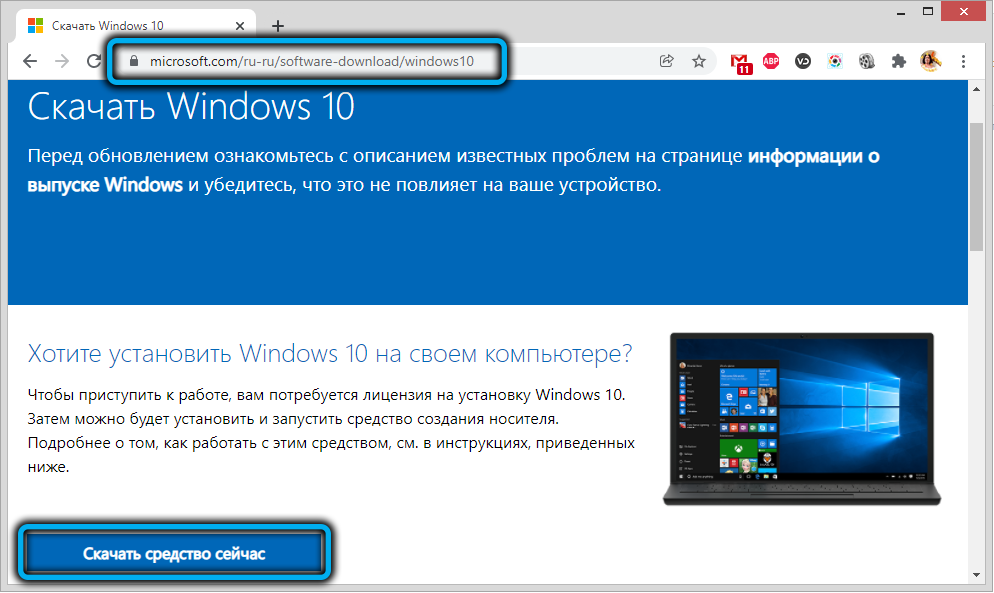
Спочатку вам потрібно завантажити утиліту, а потім запустити (встановлення програми не потрібно). Виберіть "Оновіть комп'ютер зараз", натисніть кнопку "Далі". Почнеться процедура пошуку та завантаження всіх невстановлених оновлень, що може зайняти багато часу. Після завершення завантаження файлу утиліта запросить вас прийняти умови ліцензійної угоди.

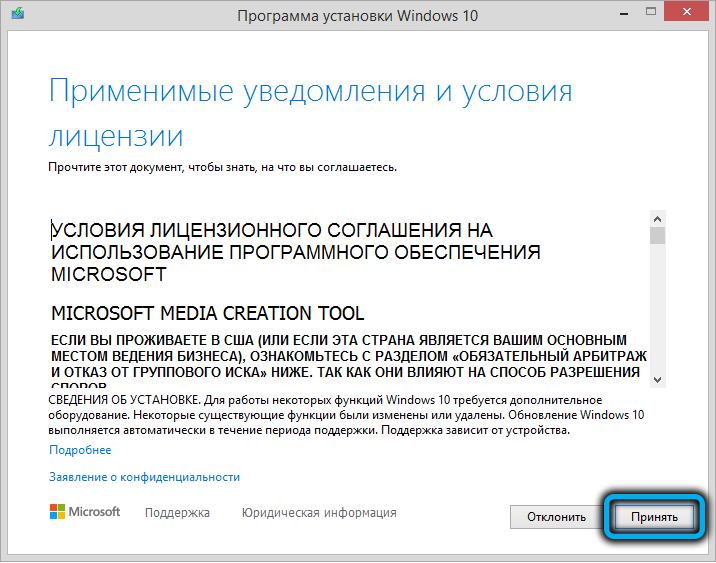
Ми відповідаємо позитивно, після чого потрібно буде зробити вибір із трьох варіантів:
- Зберегти файли користувачів та програми в системі;
- Збережіть лише файли користувачів (як правило, це фотографії, відео, музика та документи);
- Не врятувати нічого.
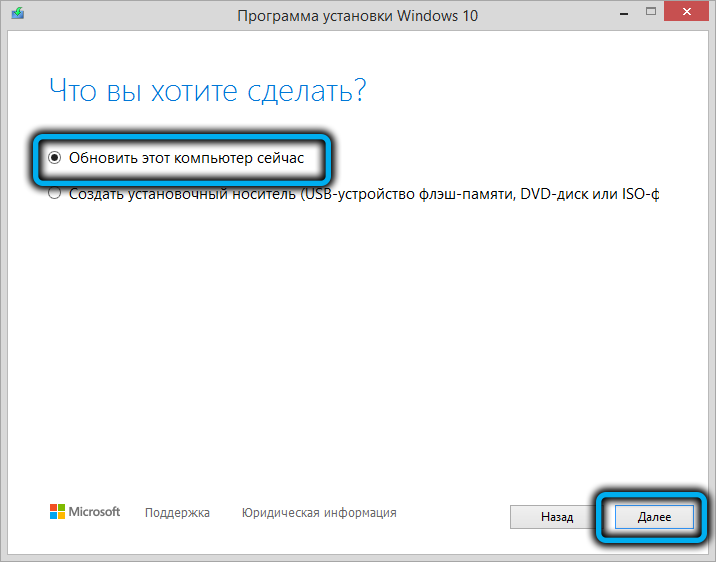
Покладіть галочку, де вам потрібно, натисніть кнопку "Встановіть". Розпочнеться процедура встановлення оновлень, після чого ПК автоматично перезапуститься. Альтернативна установка оновлення збільшує шанси уникнути появи помилки 0xa0000400.
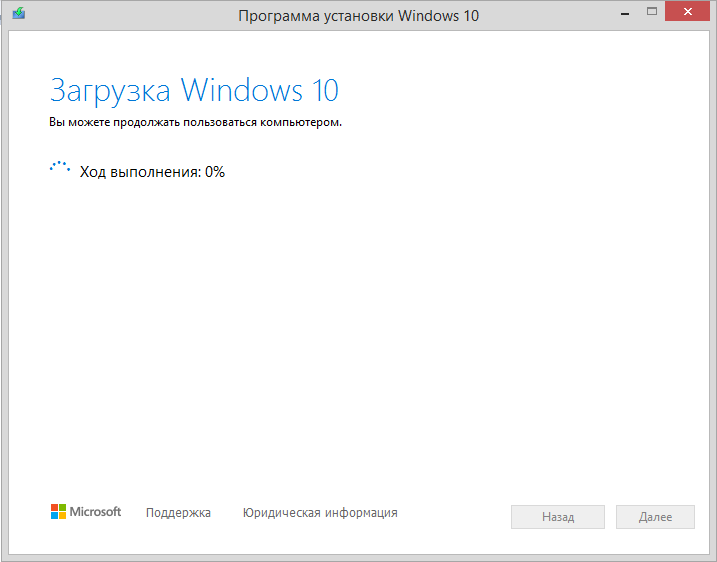
Скидання компонентів Центру оновлення
Ще одним досить ефективним способом виправлення помилки 0xa0000400 є скидання компонентів центру оновлення Windows. Правда, він не зовсім тривіальний, але не складний.
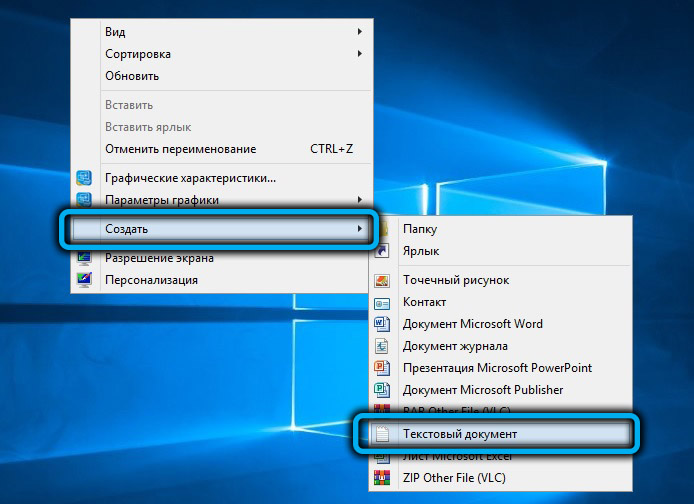
Вам потрібно буде створити текстовий файл, натиснувши на PKM на робочому столі та вибравши "Створити текстовий документ", двічі натисніть на мітку та вставте наступну послідовність рядків у ноутбук, який відкрився:
@Echo вимкнено
Rem Automation кроків для скидання оновлень Windows
Empted на сервері 2012 r2, ймовірно, працює над усім win7/2008r2 та вгору
Rem by bret Fisher [email protected]
Rem оригінальні етапи (ідентичний цьому): http: // підтримка.Microsoft.Com/kb/971058
Rem цей файл ліцензії на авторські права MIT
REM STOP Services
Чисті біти зупинки
Чиста зупинка wuauserv
NET STOP APPIDSVC
Чиста зупинка Cryptsvc
Видаліть qmgr*.Файли DAT
Dl “%allusersprofile%\ Дані програми \ microsoft \ network \ downloader \ qmgr*.DAT "
Rem, якщо це вперше пробігує, Доніт пробіг ці кроки, тому запитайте, чи вперше
Set /p all = спробуйте 2 -й раунд видалення (робити більше матеріалів) (y /n)?
if /i %Assiste% == y (geto: так)
if /i %Assister% == так (goto: так)
Гото: Ні
: Так
REM вони вдарили так, тому запустіть додаткові 5 ліній протягом другого рази через
Echo ти натиснув так, роблячи більше цього разу!
Ren %systemroot %\ softwaredistribution softwaredivation.Бак
Ren %systemroot %\ system32 \ catroot2 catroot2.Бак
SC.Exe SDSET BITS D: (A ;; CCLCSWRPWPDTLORCRC ;;; SY) (A ;; CCDCLCSWRPWPDTLORCSDRCWDWO ;;; BA) (A;
SC.EXE SDSET WUAUSERV D: (A ;; CCLCSWRPWPWPDTLORCRC ;;;;
: немає
REM REGISE Services (не все це буде працювати над кожною ОС, не заподіяна шкода)
CD /D %WINDIR %\ System32
Regsvr32.Exe /s atl.DLL
Regsvr32.Exe /s urlmon.DLL
Regsvr32.Exe /s mshtml.DLL
Regsvr32.Exe /s shdocvw.DLL
Regsvr32.Exe /s browseui.DLL
Regsvr32.Exe /s jscript.DLL
Regsvr32.Exe /s vbscript.DLL
Regsvr32.Exe /s scrrun.DLL
Regsvr32.EXE /S MSXML.DLL
Regsvr32.EXE /S MSXML3.DLL
Regsvr32.EXE /S MSXML6.DLL
Regsvr32.Exe /s actxprxy.DLL
Regsvr32.Softpub exe /s.DLL
Regsvr32.Exe /s wintrust.DLL
Regsvr32.Exe /s dssenh.DLL
Regsvr32.Exe /s rsaenh.DLL
Regsvr32.Exe /s gpkcsp.DLL
Regsvr32.Exe /s sccbase.DLL
Regsvr32.Exe /s slbcsp.DLL
Regsvr32.Exe /s cryptdlg.DLL
Regsvr32.Exe /s eleaut32.DLL
Regsvr32.Exe /s ole32.DLL
Regsvr32.Exe /s shell32.DLL
Regsvr32.Exe /s initpki.DLL
Regsvr32.Exe /s wuapi.DLL
Regsvr32.Exe /s wuaueng.DLL
Regsvr32.Exe /s wuaueng1.DLL
Regsvr32.Exe /s wucltui.DLL
Regsvr32.Exe /s wups.DLL
Regsvr32.Exe /s wups2.DLL
Regsvr32.Exe /s wuweb.DLL
Regsvr32.Exe /s qmgr.DLL
Regsvr32.Exe /s qmgrprxy.DLL
Regsvr32.Exe /s wucltux.DLL
Regsvr32.Exe /s muweb.DLL
Regsvr32.Exe /s wuwebv.DLL
REM RESET WINSOCK
Скидання Netsh Winsock
REM RESET Proxy
Netsh Winhttp Reset Proxy
REM RESTART Services
Чисті шматочки старту
Чистий старт wuauserv
Net Start AppidSVC
Чистий старт Cryptsvc
REM Встановіть останній агент з оновлення Windows.
Запустіть http: // підтримка.Microsoft.Com/kb/949104
Пауза
Потім, у пункті меню "Файл", виберіть рядок "Зберегти як", у полі "Тип файлу" виберіть усі файли та у полі "Ім'я файлу" Ми вказуємо будь -яке ім'я з розширенням .Бат, натисніть "Зберегти".
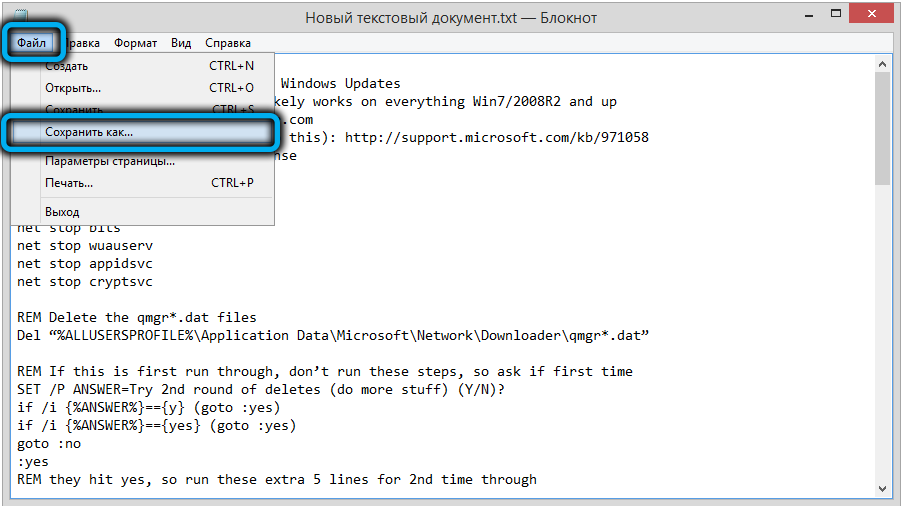
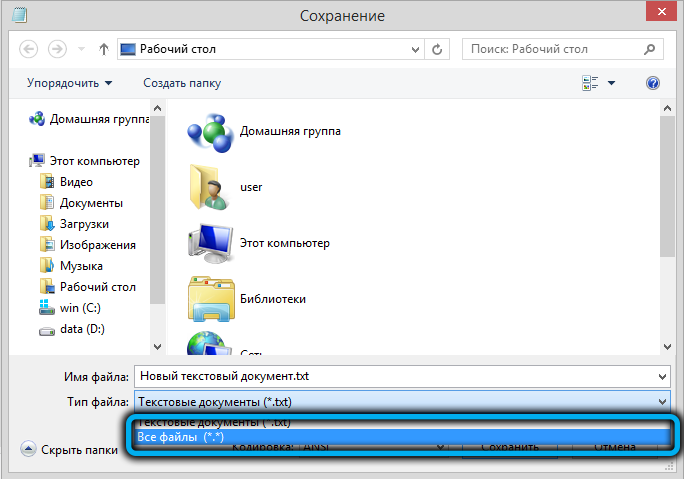
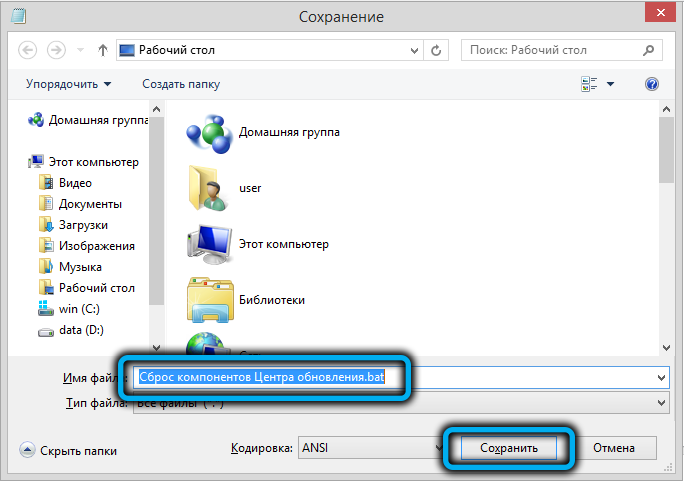
Залишається лише двічі натискати на піктограму файлу і, розробляючи команди, перезапустити комп'ютер, а потім спробувати встановити оновлення.
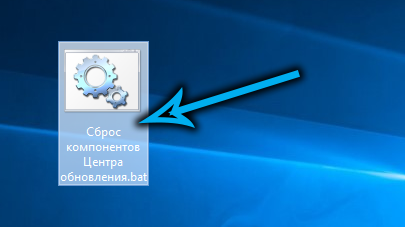
Ми принесли найефективніші способи усунення цієї помилки - спробувавши ці методи, ви, швидше за все, можете вирішити проблему, яка виникла.
- « Як використовувати дві копії WhatsApp на телефоні з двома SIM -картками
- Тонкощі налаштування маршрутизатора TP-Link AC750 »

